Czasami możesz nagrać długi film i chcesz go skrócić lub usunąć niektóre z nich, a następnie udostępnić znajomym. Ale jak skrócić wideo na Windows/Mac/online? Jak bezpośrednio skrócić wideo na YouTube? Teraz przejrzyj ten post, a znajdziesz odpowiedzi.
Istnieje duża szansa, że nagrany lub pobrany film jest dłuższy i z jakiegoś powodu trzeba go skrócić. Jak łatwo skrócić wideo? Aby Ci pomóc, ten post opisuje, jak skrócić wideo za pomocą 4 edytorów wideo (w tym MiniTool MovieMaker), a także pokaże, jak skrócić wideo na YouTube.
Pokrótce, istnieją trzy metody skracania filmów.
- Przytnij początek i/lub koniec filmu
- Usuń sekcję z filmu
- Zwiększ prędkość wideo
Jak skrócić wideo w systemie Windows?
#MiniTool MovieMaker
MiniTool MovieMaker to darmowy edytor wideo bez znaków wodnych, wyposażony w wiele funkcji edycji. Może działać jako narzędzie do tworzenia zdjęć wideo, które pozwala tworzyć niesamowite filmy ze zdjęć, klipów wideo i tła i zapisywać je w formatach MP4, AVI, WMV, WebM, MOV, F4V, MKV, TS, 3GP, MPEG-2.
Jako edytor wideo, MiniTool MovieMaker umożliwia przycinanie, dzielenie, obracanie, odwracanie, odwracanie, zwalnianie, przyspieszanie wideo, umieszczanie tytułów/podpisów/kredytów do wideo, dodawanie muzyki do wideo, łączenie wielu klipów wideo i zdjęć w pojedyncze wideo, zastosuj efekty i przejścia do wideo, utwórz GIF z wideo itp.
Teraz postępuj zgodnie z poniższym przewodnikiem, aby dowiedzieć się, jak skrócić klip wideo za pomocą MiniTool MovieMaker.
Krok 1. Uruchom MiniTool MovieMaker
Kliknij Bezpłatne pobieranie przycisk, aby pobrać instalator MiniTool MovieMaker, a następnie zainstaluj go w oparciu o informacje wyświetlane na ekranie, otwórz ten edytor wideo i zamknij wyskakujące okno.
Krok 2. Importuj swój film
Kliknij Importuj pliki multimedialne aby otworzyć eksplorator plików, a następnie wyszukaj folder zawierający docelowe wideo, otwórz folder, wybierz wideo i kliknij Otwórz . Następnie przeciągnij i upuść wideo na oś czasu. I kliknij Powiększ, aby dopasować oś czasu przycisk.
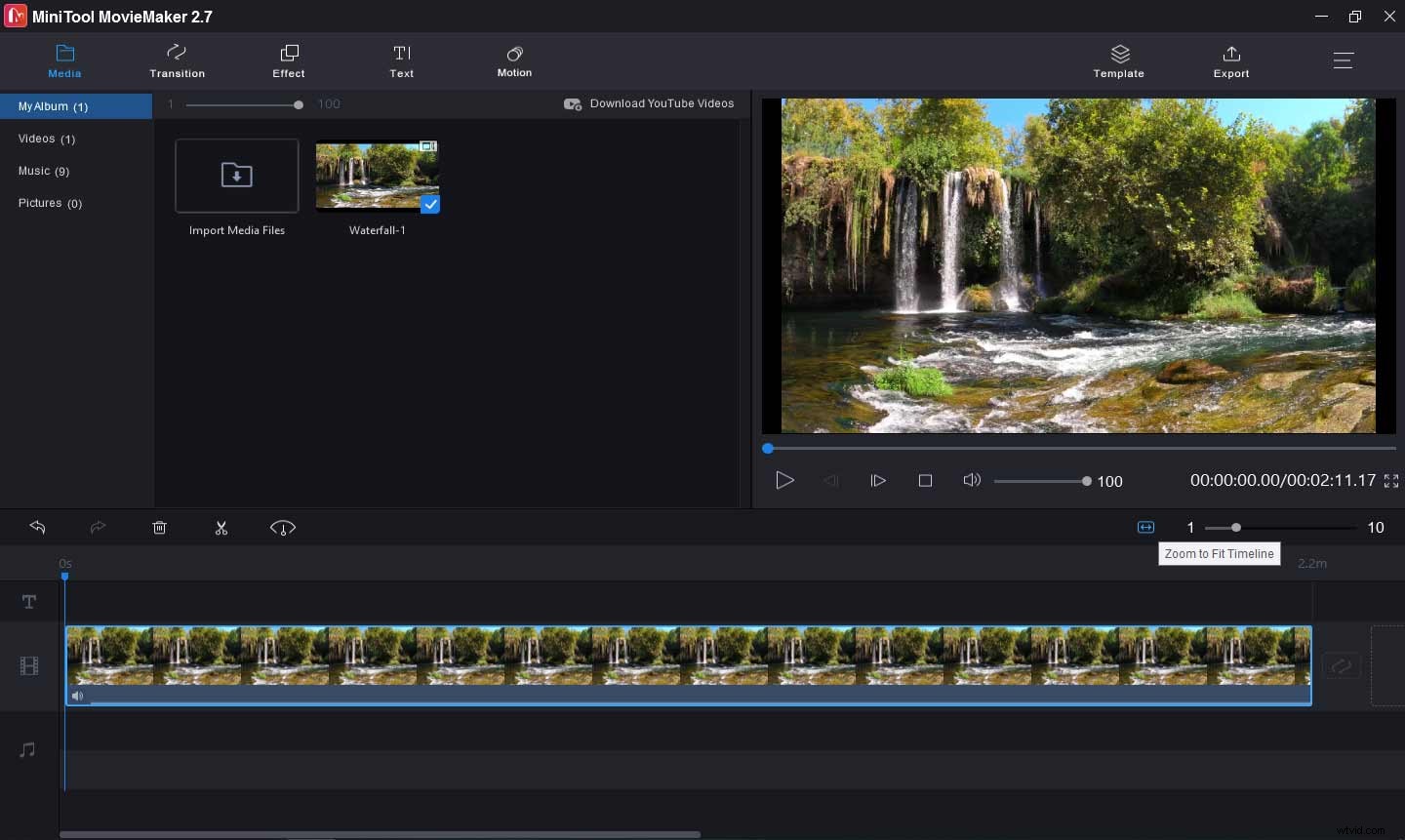
Krok 3. Skróć film
Aby pomóc Ci skrócić filmy, MiniTool MovieMaker oferuje 4 opcje:dostosuj czas trwania filmu, przycinaj filmy, dziel filmy na części i usuwaj niechciane sekcje, zwiększ prędkość wideo.
Opcja 1 – Dostosuj czas trwania filmu
Jeśli chcesz skrócić film i chcesz mieć ten sam materiał, możesz bezpośrednio dostosować czas trwania filmu na osi czasu.
Wybierz wideo na osi czasu, a następnie najedź kursorem na koniec klipu wideo, przytrzymaj lewy przycisk myszy i przeciągnij niebieską linię w lewo. Kiedy będziesz zadowolony z wyniku, zwolnij mysz. Możesz powtórzyć ten krok i przeciągnąć koniec wideo w prawo, aby kontynuować dostosowywanie czasu trwania wideo. Wtedy przekonasz się, że film jest krótszy.
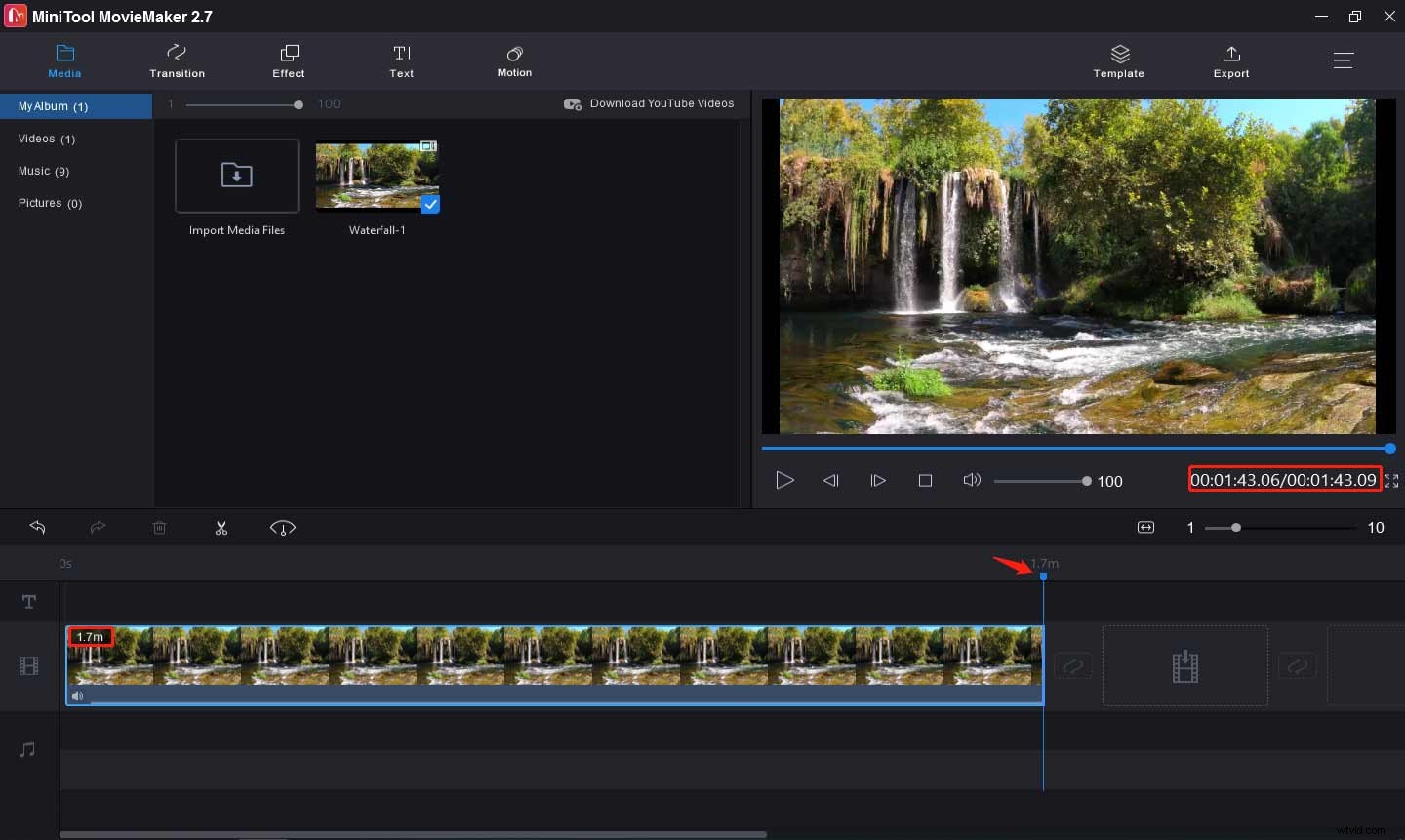
Opcja 2 – Przytnij wideo
Jeśli musisz usunąć nagłówek i koniec filmu, aby go skrócić, możesz użyć funkcji przycinania.
Wybierz klip wideo na osi czasu, kliknij Podziel (ikona nożyczek), kliknij Pełny podział>PRZYCINANIE . Następnie przeciągnij suwak do punktu początkowego żądanej części i kliknij Rozpocznij ikona nożyc. Następnie przeciągnij suwak do punktu końcowego żądanej części i kliknij Koniec ikonę nożyczek i kliknij OK .
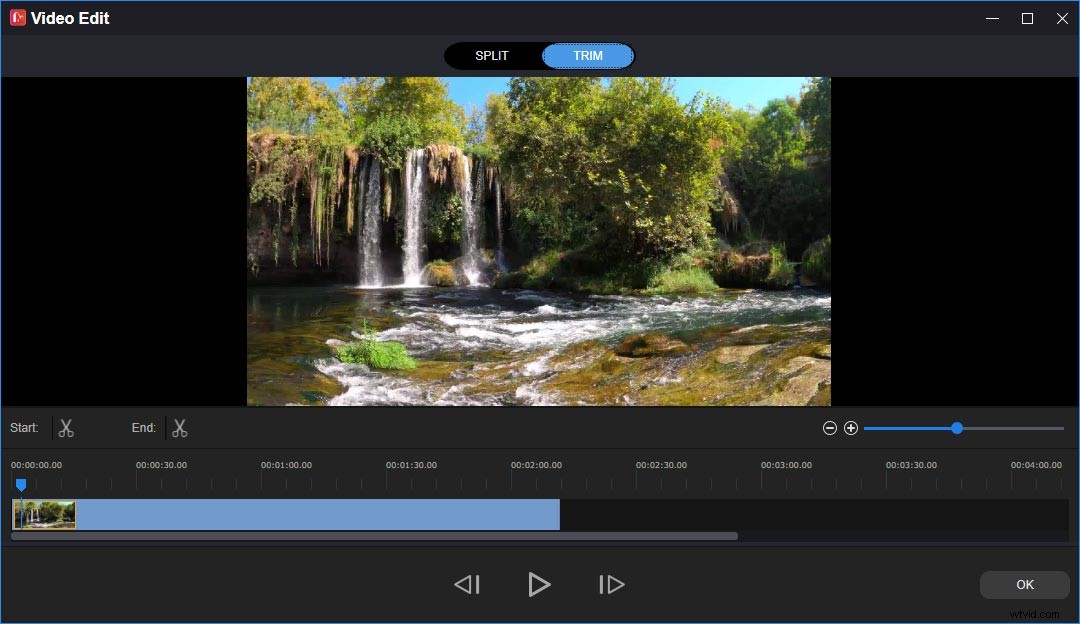
Opcja 3 – Podziel wideo
Jeśli chcesz usunąć niektóre sekcje ze środka filmu, możesz podzielić ten film na kilka części, a następnie usunąć niechciane klipy.
Wybierz klip wideo na osi czasu, przesuń niebieską linię w wybrane miejsce, a następnie kliknij Podziel ikona na niebieskim suwaku. Powtarzaj ten krok, aż otrzymasz niechcianą sekcję. Następnie kliknij go prawym przyciskiem myszy i kliknij Usuń aby usunąć tę sekcję z filmu.
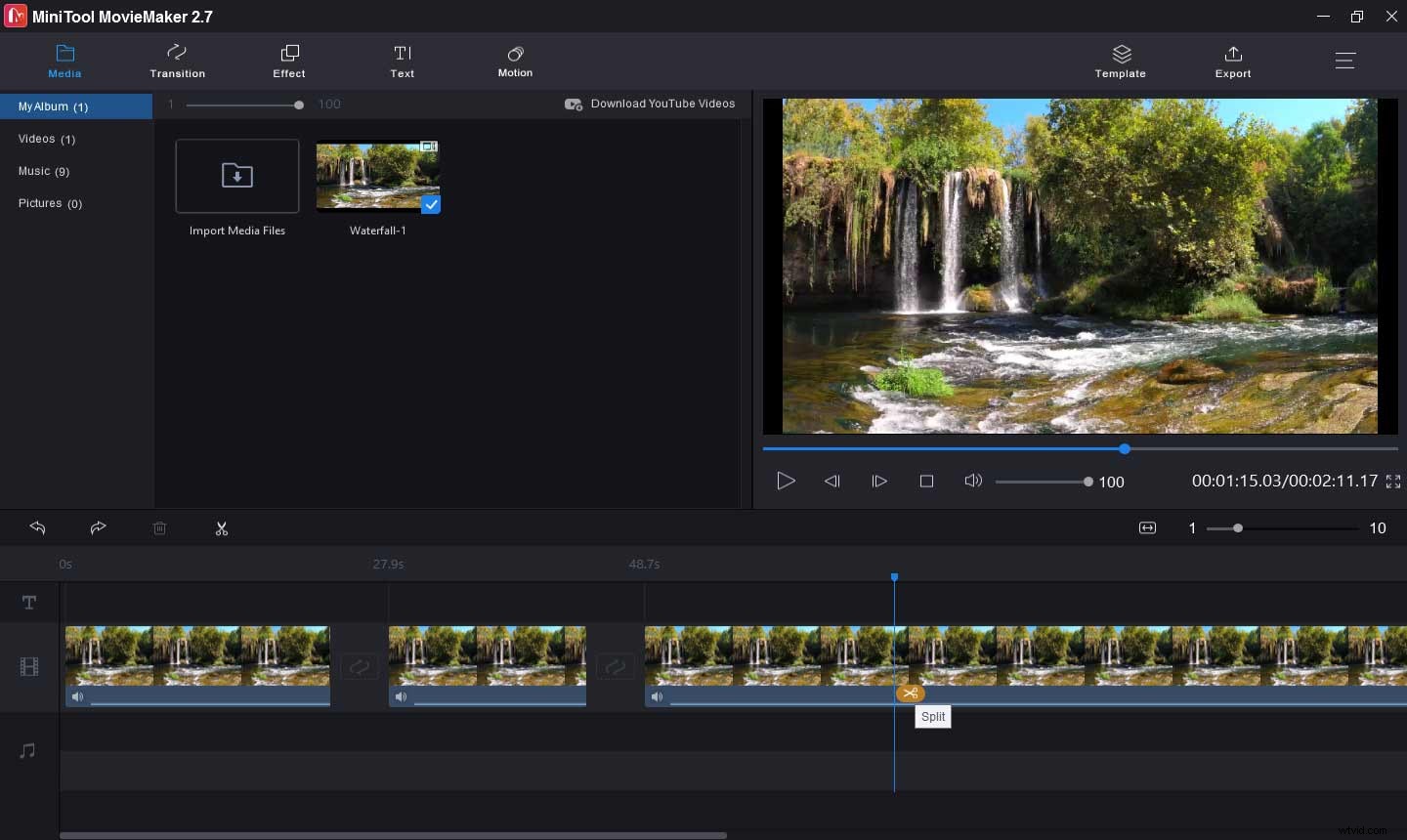
Opcja 4 – Zwiększ prędkość wideo
Innym sposobem na skrócenie filmu jest zwiększenie jego szybkości odtwarzania.
Wybierz również klip na osi czasu, a następnie dotknij Prędkość ikonę, wybierz Szybki i wybierz jedną z 2X , 4X , 8X , 20X ,50X . Po kliknięciu wartości klip na osi czasu staje się krótszy niż wcześniej.
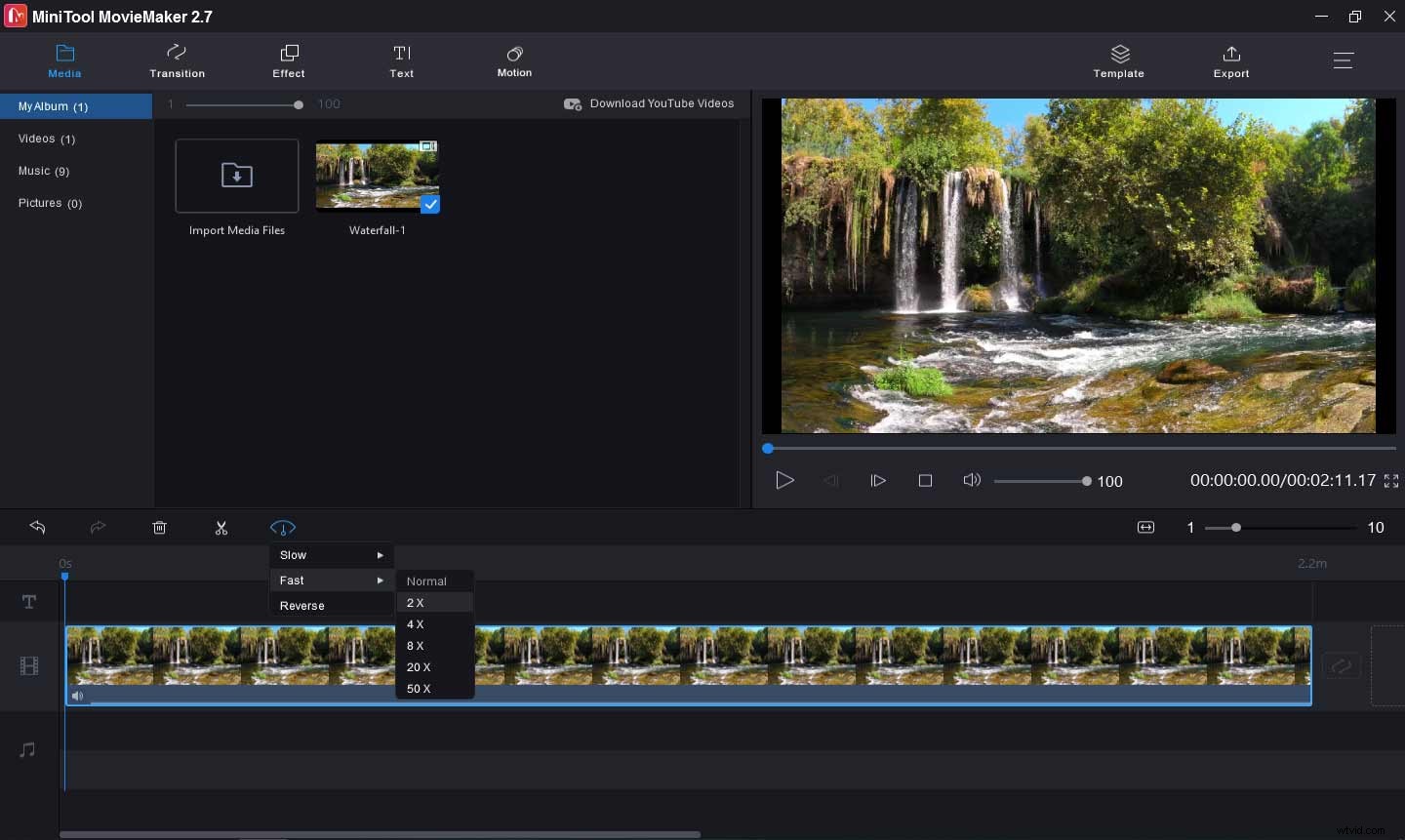
Krok 4. Wyeksportuj wideo
Kliknij Eksportuj w prawym górnym rogu ekranu. Następnie możesz nazwać to wideo, zmienić domyślny format wyjściowy MP4 na AVI, WMV, WebM, MOV, F4V, MKV, TS, 3GP, MPEG-2 i wybrać inny folder docelowy, aby zapisać wideo. Na koniec kliknij Eksportuj przycisk.
Aplikacja #Microsoft Windows 10 do zdjęć
Po wycofaniu programu Windows MovieMaker przez firmę Microsoft zastąpiono go Zdjęciami systemu Windows 10, które zawierają wszystkie podstawowe funkcje edycji. Dzięki niemu możesz przycinać, dzielić, wycinać, zmieniać rozmiar i obracać wideo, dodawać tekst do wideo, zmieniać szybkość klipu, stosować efekty 3D, efekty ruchu i filtry i nie tylko.
Ukryty edytor wideo systemu Windows 10 jest bezpłatny i bardzo prosty w użyciu, każdy może go użyć do podstawowego dostosowania wideo. Dlatego jest to również jeden z najlepszych edytorów wideo dla początkujących. Jak skrócić wideo za pomocą Zdjęć? Przejrzyj ten przewodnik.
Krok 1. Dodaj film do Zdjęć
Wpisz „edytor wideo” w pasku wyszukiwania, otwórz go i rozpocznij, a następnie kliknij Nowy projekt wideo , wprowadź nazwę filmu, kliknij OK . Wybierz + Dodaj> Z tego komputera aby przesłać film, a następnie dodaj go do scenorysu.
Krok 2. Skróć film
Aplikacja Zdjęcia umożliwia również skracanie filmów poprzez przycinanie, dzielenie i dostosowywanie szybkości.
Opcja 1 – Przytnij wideo
Kliknij Przytnij , a następnie przesuń suwak pod linią, aby ustawić początek i koniec przycinania, i kliknij Gotowe aby zapisać zmiany.
Opcja 2 – Podziel wideo
Kliknij Podziel , przesuń suwak w miejsce, w którym chcesz podzielić, kliknij Gotowe . Możesz powtórzyć ten krok, aby podzielić klip na wiele części, a następnie usunąć niechciane.
Opcja 3 – Przyspiesz film
Stuknij w Prędkość , a następnie przesuń suwak w prawo i zatrzymaj się, gdy uzyskasz żądaną prędkość, a następnie kliknij przycisk Odtwórz, aby wyświetlić podgląd wideo.
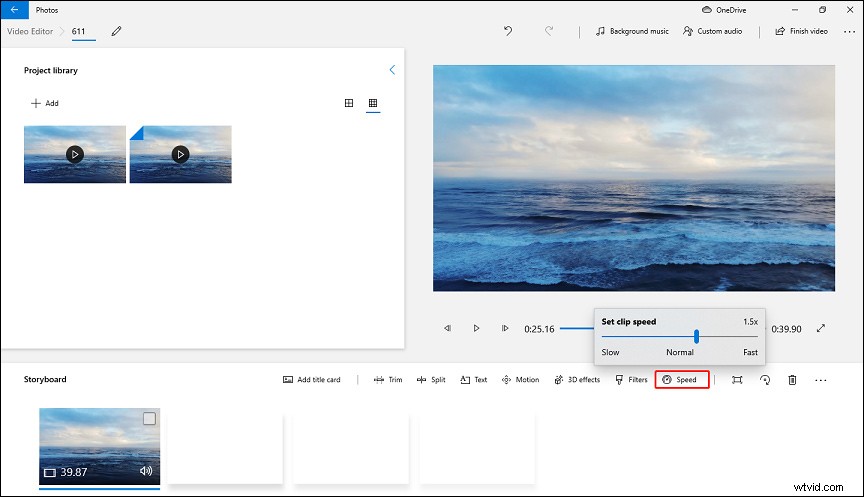
Krok 3. Zapisz film
Po zakończeniu edycji kliknij Zakończ film , a następnie kliknij przycisk Eksportuj , wyszukaj folder docelowy, aby zapisać ten film, i kliknij Eksportuj .
Jak skrócić wideo na Macu?
#iMovie
iMovie to jeden z najlepszych darmowych edytorów wideo na Maca, który zapewnia zestaw narzędzi i funkcji do edycji. To oprogramowanie umożliwia tworzenie filmów i zwiastunów oraz umożliwia przycinanie, dzielenie, przenoszenie, przycinanie, obracanie, klipy wideo, stabilizację chwiejnych filmów, regulację prędkości, dodawanie tła, dodawanie tytułu do wideo, dodawanie muzyki i klipów dźwiękowych, nagrywanie lektor, zastosuj efekty wideo i przejścia i nie tylko.
Oto jak skrócić wideo w iMovie na Macu.
Krok 1. Utwórz nowy projekt filmowy
Gdy po raz pierwszy otworzysz iMovie na komputerze Mac, otworzy się on w Projektach pogląd. Następnie kliknij duży + ikona z Utwórz nowy , a następnie kliknij Film aby otworzyć nowy projekt filmowy. Następnie zaimportuj swój film i dodaj go do osi czasu.
Krok 2. Skróć film
iMovie oferuje dwa sposoby na skrócenie długiego filmu:przycinanie klipów, usuwanie klatek, zmiana szybkości klipów.
Opcja 1 – Przytnij wideo
Wybierz film na osi czasu i kliknij Wyświetl>Powiększ aby zobaczyć więcej szczegółów w klipie. Następnie przytrzymaj wskaźnik nad początkiem lub końcem klipu. Gdy wskaźnik zmieni się w narzędzie do przycinania klipu, przeciągnij krawędź klipu w kierunku środka filmu, aby go skrócić.
Opcja 2 – Usuń ramki za pomocą trymera do klipsów
Wybierz klip na osi czasu, kliknij Okno> Pokaż przycinacz klipów , a wybrany klip pojawi się w trymerze klipów. Umieść wskaźnik myszy nad początkiem lub punktem końcowym wideo, aż pojawi się narzędzie do przycinania klipu, a także przeciągnij je w kierunku środka wideo, aby skrócić wideo.
Opcja 3 – Przyspieszenie wideo
Jeśli chcesz skrócić czas trwania filmu, możesz zwiększyć jego prędkość. Wybierz wideo na osi czasu, kliknij Szybkość ikonę, wybierz Szybko i kliknij prędkość. Przekonasz się, że film stanie się krótszy na osi czasu.
Krok 3. Wyeksportuj wideo
Kliknij Udostępnij na pasku narzędzi i wybierz Plik . Następnie zmień nazwę tego filmu, dodaj tagi i opisy, wybierz rozdzielczość, wybierz format wyjściowy i jakość itp. Kliknij Dalej , a następnie wpisz nazwę w Zapisz jako pole, a następnie wyszukaj folder docelowy i kliknij Zapisz .
Jak wszyscy wiedzą, iMovie jest również dostępny na iPhonie. Jeśli zastanawiasz się, jak skrócić wideo na iPhonie, możesz również wypróbować iMovie, aby przyciąć klip wideo, aby go skrócić.
Jak skrócić wideo online?
#Kapwing
Jak skrócić klip wideo online? Możesz spróbować Kapwinga. Jest to potężny i darmowy edytor wideo online, który pozwala zmieniać rozmiar, przycinać, przycinać, obracać, zapętlać, odwracać, scalać wideo, zmieniać prędkość wideo, tworzyć pokaz slajdów wideo, dodawać przebieg do wideo, dodawać tekst do wideo i nie tylko . Ponadto nie doda znaków wodnych do filmu.
Oto jak skrócić film za pomocą Kapwing.
Krok 1. Prześlij film do Kapwing’s Studio
Otwórz stronę Kapwing i zaloguj się na swoje konto. Następnie kliknij Studio> Rozpocznij otworzyć Studio Kapwinga. Kliknij Dodaj multimedia aby przesłać film, i kliknij + ikonę w prawym dolnym rogu filmu, aby otworzyć okno edytora.
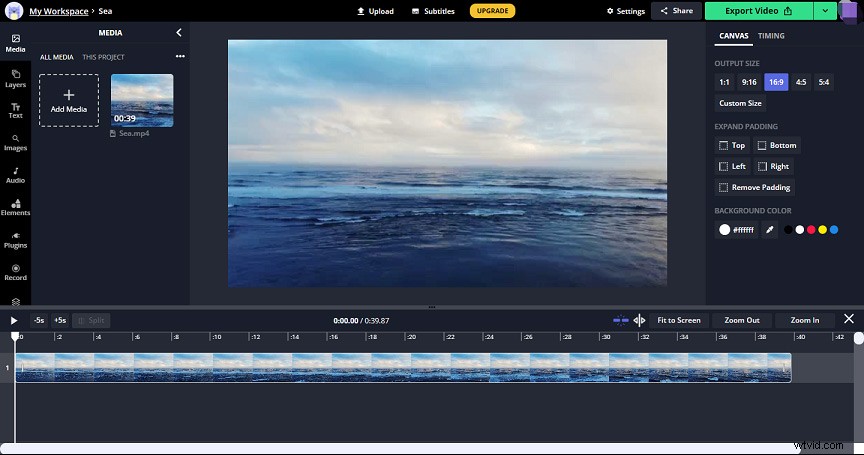
Krok 2. Skróć film
W Kapwing's Studio możesz podzielić i przyciąć wideo oraz usunąć niechciane części lub przyspieszyć, aby skrócić wideo.
Opcja 1 – Przycinanie i dzielenie wideo
Na osi czasu kliknij film, a następnie przesuń moduł obsługi do punktu początkowego sekcji, którą chcesz zachować, kliknij Podziel . Następnie przeciągnij moduł obsługi do punktu końcowego sekcji, którą chcesz zachować, kliknij Podziel . Następnie usuń początkową i końcową część filmu.
Opcja 2 – Przyspieszenie wideo
Kliknij wideo na osi czasu, przejdź do Szybkości sekcja po prawej stronie. Kliknij + ikonę, aby zwiększyć prędkość wideo.
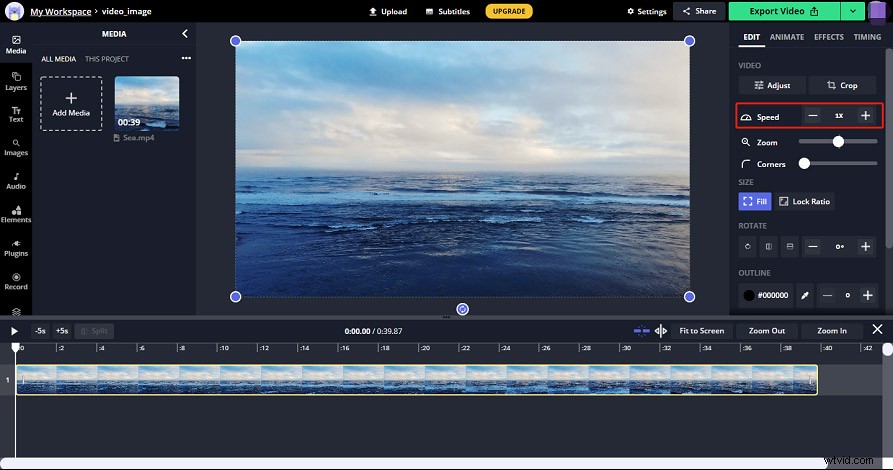
Krok 3. Eksportuj wideo
Kliknij Eksportuj wideo przycisk. Po zakończeniu filmu możesz pobrać lub edytować film lub udostępnić go na Facebooku, Twitterze, Instagramie itp.
Jak skrócić film w YouTube?
Powyższe metody pokazują, jak skrócić pobrany lub nagrany film. Ale czasami musisz skrócić film przesłany na YouTube? Jak skrócić film na YouTube? Jak bezpośrednio skrócić wideo na YouTube? Wystarczy spojrzeć na następną część.
Krok 1. Znajdź film, który chcesz skrócić w YouTube
Zaloguj się do YouTube Studio, a następnie kliknij Treść w menu po lewej stronie stuknij tytuł lub miniaturę filmu i kliknij Edytor z lewego menu.
Krok 2. Skróć film
Opcja 1 – Przytnij początek lub koniec filmu
Kliknij PRZYTNIJ w sekcji edycji pojawi się niebieskie pole. Następnie przeciągnij krawędzie filmu do punktu początkowego i końcowego filmu, który chcesz zachować, i kliknij PODGLĄD aby obejrzeć wynikowy film. Na koniec kliknij przycisk Zapisz aby przyciąć wideo.
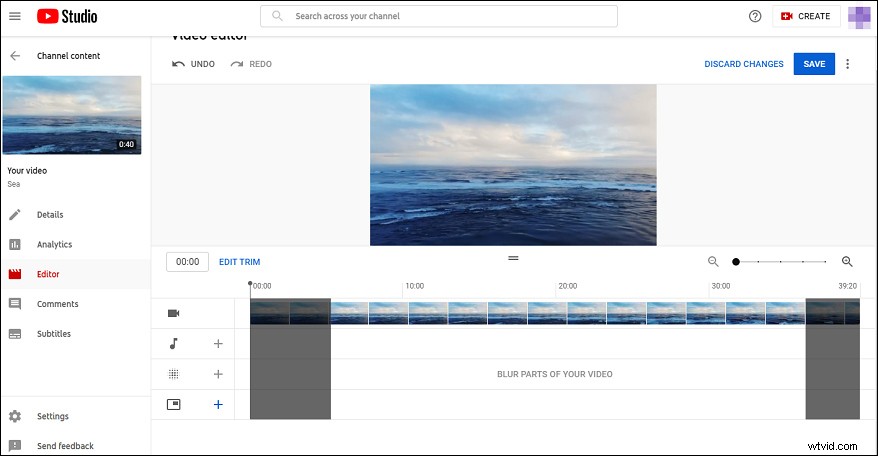
Opcja 2 – Usuń część filmu
Kliknij PRZYTNIJ w sekcji edycji pojawi się niebieskie pole. Następnie kliknij niebieskie pole w punkcie początkowym sekcji, którą chcesz usunąć, i kliknij Podziel . Następnie kliknij białe paski po jego pojawieniu się i przeciągnij je do punktu końcowego sekcji, którą chcesz usunąć, wyświetl podgląd zmian i kliknij Zapisz .
Gdy oglądasz film w YouTube, jeśli chcesz dokończyć go szybciej, możesz kliknąć ikonę ustawień w prawym dolnym rogu. Następnie kliknij Szybkość odtwarzania , kliknij Niestandardowe aby przesunąć suwak do przodu, aby zwiększyć prędkość wideo, lub wybierz stałą wartość pod Normalna .
Chcesz dowiedzieć się więcej o przycinaniu filmów w YouTube? Przeczytaj ten post - [Rozwiązany] Jak przycinać filmy z YouTube?
Wniosek
Ten post zapewnia 5 bezpłatnych sposobów na skrócenie filmu. Teraz możesz skorzystać z powyższych metod, aby dowiedzieć się, jak skrócić wideo na różnych urządzeniach. Jeśli masz jakiekolwiek pytania dotyczące tego posta, skontaktuj się z nami pod adresem [email protected] lub zostaw odpowiedź!
Jak skrócić często zadawane pytania dotyczące filmów
Jak podzielić film na dwie części?- Uruchom aplikację Zdjęcia w systemie Windows 10, kliknij Nowy film> Nowy projekt wideo i wprowadź nazwę.
- Kliknij przycisk +Dodaj aby dodać swój film i dodać go do scenorysu. Następnie kliknij Podziel .
- Przesuń suwak w wybrane miejsce i kliknij Gotowe podzielić film na dwie części.
- Otwórz stronę Ezgif, przejdź do Wideo do GIF> Przytnij film .
- Kliknij Wybierz plik aby dodać swój film, i kliknij Prześlij film .
- Przeciągnij myszą i narysuj prostokąt na filmie, aby zmienić jego pozycję.
- Lub możesz wybrać stały współczynnik proporcji, a następnie kliknąć Przytnij wideo .
- Kliknij przycisk Zapisz przycisk, aby pobrać przycięty film.
- Otwórz iMovie, kliknij ikonę + z Utwórz projekt w sekcji Projekty .
- Wybierz Film , wybierz film, zaznacz niebieską ikonę i kliknij Utwórz film .
- Dotknij klipu na osi czasu i kliknij Szybkość .
- Kliknij przycisk Dodaj w inspektorze, a następnie przeciągnij suwak w lewo, aby go zmniejszyć.
- Po zakończeniu kliknij w dowolnym miejscu poza inspektorem, aby go zamknąć.
- Przejdź do witryny Clideo i kliknij Połącz .
- Kliknij Wybierz pliki aby dodać wiele klipów wideo z komputera.
- Po zakończeniu przesyłania wybierz współczynnik proporcji filmu i dodaj muzykę w tle.
- Kliknij Eksportuj aby połączyć te filmy w jeden.
